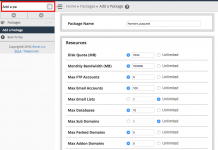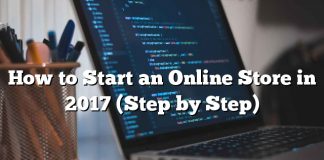No todos los blogs necesitan una página de fan de Facebook. Si tiene un blog personal, puede usar fácilmente su perfil de Facebook y la función de suscripción para permitir que los usuarios lo sigan en Facebook. Similar al cuadro similar, Facebook ofrece un botón de seguimiento para que los usuarios lo usen en sus sitios web. Recientemente, uno de los usuarios nos preguntó cómo agregar un botón de seguimiento de Facebook en WordPress. En este artículo, le mostraremos cómo agregar un botón de seguimiento de Facebook para autores en WordPress.
Para blogs de autor único, puede obtener el código de la página de complementos sociales de Facebook y pegarlo en sus plantillas o en un widget. Por otro lado, los sitios con múltiples autores tienen que dar algunos pasos más.
![]()
Agregar el botón Seguir de Facebook para un solo autor Blog de WordPress
Para un sitio web de autor único de WordPress, la forma más sencilla de agregar un botón de seguimiento de Facebook es obtener el código del sitio web de complementos sociales de Facebook y pegarlo en su plantilla de tema de WordPress, artilugio o una página.

Simplemente proporcione la URL del perfil de Facebook del usuario, y Facebook generará automáticamente una vista previa del siguiente botón a la derecha. Elija un diseño y configure la apariencia del complemento, y luego haga clic en Obtener código botón. Copia el código en tab y pégalo en un widget, publicación o página.

Agregar el botón Seguir de Facebook en el blog de autor múltiple de WordPress
Lo primero que debe hacer es instalar y activar el complemento de Facebook. Tras la activación, el complemento agrega una Facebook elemento del menú en su barra lateral de administración de WordPress. Al hacer clic en él, accederá a la página de configuración general del complemento. Esta página le pedirá que proporcione la clave de la aplicación y la clave secreta.
Cómo crear una aplicación de Facebook para su sitio web
Vaya al sitio web de Desarrolladores de Facebook e inicie sesión con su cuenta de Facebook. A continuación, haga clic en Crear nueva aplicación botón.
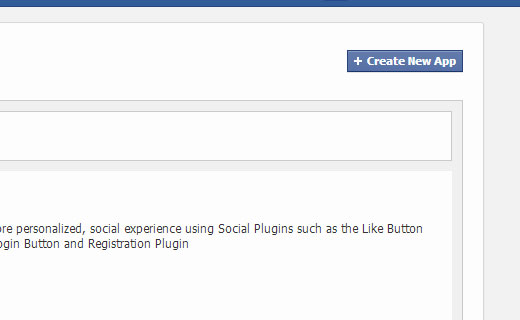
Aparecerá una pequeña ventana emergente y le pedirá que proporcione un nombre para su aplicación. Los otros dos campos en esta forma son opcionales.
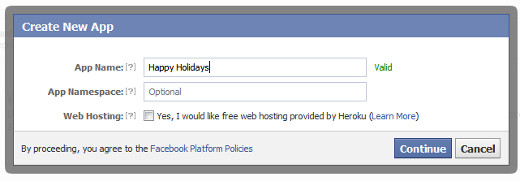
Ahora aterrizarás en una página de desarrollador para tu aplicación donde verás tu ID de aplicación y la clave secreta de APP. Debe copiar esas claves e ingresarlas en la página del complemento de Facebook en su sitio web de WordPress.
Agregar el botón Seguir de Facebook
Ir Facebook »Botón Seguir opción de menú. La configuración del complemento es bastante intuitiva. Debería elegir dónde desea que aparezca el botón Seguir (publicaciones, página, archivos, página de inicio, etc.) y posición (antes o después de las publicaciones, o ambas). Idealmente, le gustaría mostrar la información del autor en publicaciones individuales. Dependiendo de su tema, puede optar por mostrar el botón Seguir de Facebook debajo de las publicaciones o antes del contenido de la publicación. También puede elegir el esquema de color y el ancho del contenido. Hay tres diseños disponibles para el botón Seguir (estándar, conteo de botones y conteo de cajas). Elija uno que complemente el diseño de su sitio y guarde los cambios.
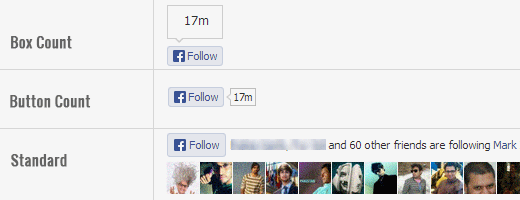
Una vez que se completa la configuración de la aplicación, cada usuario debe conectar su cuenta de Facebook con el sitio. Si eres el único autor en tu sitio web, ve a Facebook »Editor Social y haga clic en el enlace Asocia tu cuenta de WordPress con una cuenta de Facebook .

Al hacer clic en el enlace se abrirá una ventana emergente que le pedirá permiso para conectar la aplicación de su sitio web de WordPress y su cuenta de Facebook.
Otros autores en su sitio web pueden conectar sus cuentas de Usuarios »Perfil página. Donde verán un enlace para conectar su cuenta.

Ejemplo de captura de pantalla
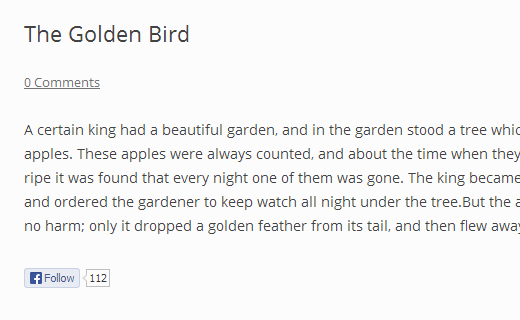
Además del botón Seguir, Facebook ofrece varias otras formas de integrar su sitio web con Facebook, tales como: comentarios de Facebook, botón Me gusta de Facebook, botón Enviar de Facebook, etc.
Esperamos que este artículo te haya ayudado a agregar un botón de seguimiento de Facebook para los autores en tu sitio de WordPress. Si tiene alguna pregunta o sugerencia, por favor deje un comentario a continuación.



![WhatsApp sería destronado ante clásico rival que añadió increíbles funciones [FOTOS] – LaRepública.pe](https://www.condesi.pe/blog/wp-content/uploads/2019/10/nmprofetimg-28-218x150.png)